مشکل اتصال و تنظیمات اینترنت ویندوز حل شد


شما هم با ویندوز 10 مشکل دارید؟ رایجترین مشکلات وای فای ویندوز 10 چیست؟ یا به صورت دقیقتر اگر بخواهیم بپرسیم، آیا ویندوز 10 برای اتصال به وای فای به مشکل بر میخورد؟ ما را تا پایان این مقاله همراهی کنید تا با پرداختن به تنظیمات اینترنت در ویندوز 10 شما را با 8 روش رفع مشکل قطع شدن وای فای در ویندوز 10 آشنا کنیم.
اگر از کاربران ویندوز 10 باشید ممکن است برای شما هم پیش آمده باشد که وقتی میخواهید pc یا لپتاپ خود را به اینترنت متصل کنید با وصل نشدن وای فای ویندوز مواجه شوید. این مشکل به این صورت است که وقتی میخواهید کانکشن (connection) را فعال کنید در تنظیمات شبکه اسم هیچ وای فای را نخواهید دید. این در شرایطی است که به طور همزمان با موبایل یا دستگاه دیگر از روشن بودن وای فای خود مطمئن هستید و در حال مصرف اينترنت برای پیدا کردن راه حل هستید!
مشکل اتصال به اینترنت در ویندوز یک مشکل رایج در نسخه 10 است که اگر با یک بار خاموش و روشن کردن سیستم حل نشد، با کمی صبر و حوصله و با رفتن به تنظیمات شبکه کامپیوتر در قسمت internet connection واقع در control panel به راحتی حل خواهد شد. با شرکت خرید اینترنت ماهان نت همراه شوید.

اگر از جمله افرادی هستید که به مشکل وصل نشدن وای فای ویندوز 10 برخوردهاید و تصمیم دارید به نسخههای پایینتر مثل 7 یا 8 برگردید، باید بگوییم خوشبختانه برای رفع یا حل مشکل وصل نشدن اینترنت ویندوز 10 چندین راه حل وجود دارد. اغلب موارد این مشکل به تنظیمات اینترنت ویندوز در درایو وای فای یا وایرلس برمیگردد که با یک بار ریست تنظیمات اینترنت ویندوز 10 حل خواهد شد. ادامه مبحث”تنظیمات اینترنت ویندوز” چندیدن روش برای حل مشکل نبودن وای فای در ویندوز به شما نشان خواهیم داد؛ ما را تا پایان همراهی کنید.
در قدم اول مهم است که بتوانیم شرایط موجود را عیبیابی کنیم. با وجود این که عیبیابی تنظیمات شبکه در کامپیوتر یک فعل تخصصی است، اما نکاتی هست که با انجام آنها میتوانید تا حدودی به علت مشکل پیشآمده پی ببریم.
پس از چک موارد گفته شده در بالا و ریست کردن سیستم و روتر اگر همچنان مشکل تنظیمات اینترنت ویندوز پابرجا بود با روشهای زیر اقدام به رفع و حل مشکل وصل نشدن اینترنت ویندوز 10 کنید.
به منظور انجام این روش باید؛ روی آیکن شبکه وای فای کلیک کرده، به properties بروید. پروفایل شبکه موجود را از حالت public به private تغییر دهید.
در صورتی که با قرار دادن رمز عبور خود در میان دوستان روتر شما با دستگاههای متعدد پر شده باشد مصرف اينترنت یا پهنای باند شما اشغال خواهد شد و این خود دلیل بزرگی برای مشکل وصل نشدن وای فای ویندوز شما خواهد بود. پس با رفتن به تنظیمات اینترنت ویندوز مشکلی حل نخواهد شد. شما باید به تنظیمات وای فای خود رفته و با تغییر رمز عبور دسترسی دیگر افراد را قطع کنید.
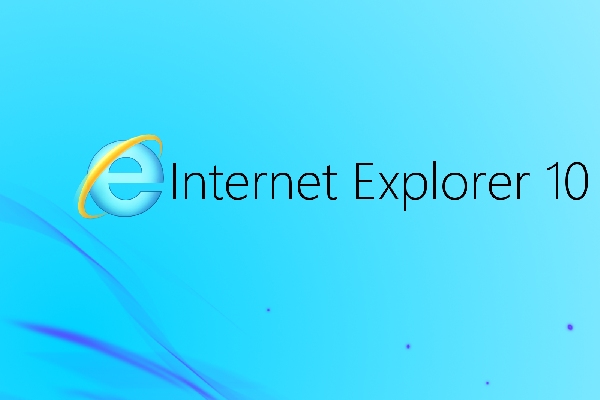
برای حل مشکلات تنظیمات کارت شبکه در ویندوز 10 لازم است از بروز بودن آن مطمئن شوید و آن را به صورت دستی آپدیت نمایید؛ به این منظور لازم است تا ؛
از قسمت device manager به network adaptersرفته و روی آداپتور وای فای راست کلیک کنید. با انتخاب update driver سیستم شروع به بروزرسانی آن خواهد کرد.
با اینترنت فیبر نوری تهران ، سرعت و پایداری را تجربه کنید!
ازdevice manager به network adaptersبروین و روی اسم آداپتور خود دبل کلیلک کنید. تنظیمات باز خواهد شد، در بخش power management گزینه allow the computer to turn off this device to save power را غیرفعال کنید.
از گزینه start موجود در صفحه دسکتاپ به تنظیمات اینترنت ویندوز رفته و روی wifi کلیک کنید. پس از انتخاب گزینه manage known network نام شبکه مورد نظر را انتخاب کرده و روی گزینه forget بزنید.
مقاله مفید: خاموش کردن جستجوی ایمن
با فشردن همزمان win و R پنجره RUN را باز کنید، عبارت SERVICES.MSC را نوشته و اوکی کنید. در فهرسته باز شده گزینه WLAN AUTOCONFIG را یافته و دبل کلیک کنید. در منو باز شده، در قسمت STARTUP TYPE گزینه AUTOMATIC را کلیک کنید.
در SETTING به تنظیمات اینترنت ویندوز بروید. از قسمت Advanced network setting عبارت change adaptoer options را انتخاب کنید. پس از پیدا کردن نامم آداپتور خود، به قسمت تنظیمات آن رفته و روی ( TCP/ IPV4) INTERNET PROTOCOL VERSION 4 دبل کلیک کنید. برای Use the following DNS server addresses تیک بزنید. و در قسمت Preferred DNS server تایپ کنید 8.8.8.8 و در قسمت Alternate DNS server عبارت 8.8.4.4 را بنویسید.
مقاله مرتبط: تغییر dns در اندروید

پس از انجام تمام تغییرات تنظیمات اینترنت ویندوز به بخش Update and Security در تنظیمات سیستم خود بروید، از سمت چپ نوار به سراغ گزینه Troubleshoot رفته و Additional troubleshooters را کلیک کنید.پس از انتخاب Internet Connections ، Run the troubleshooter را زده تا سیستم به صورت خودکار عیبیابی را آغاز کند.
چطور خطای «Check your Wi-Fi Connection» را در تنظیمات اینترنت ویندوز ۱۰ رفع کنیم؟
برنامه تصویر در ویندوز ۱۰ این امکان را برای شما فراهم میکند تا تصاویر را از یک فولدر یا با استفاده از USB به سیستم خود ارسال کنید. مایکروسافت تازگی امکان جدیدی به این قابلیت اضافه کرده که به شما امکان انتقال تصاویر از طریق Wi-Fi را میدهد. این قابلیت با برنامههای اندروید و iOS نیز سازگاری دارد. اما گاهی ممکن است با ایرادی روبرو شوید که باید اتصال اینترنت خود را بررسی نمایید.
معمولاً خطای بررسی اتصال اینترت، ارتباط مستقیمی با مشکل وای فای ندارد. معمولاً این خطا زمانی نمایش داده میشود که تلفن و کامپیوتر هر دو به یک اینترنت این خطا هیچ راهکاری به جز بررسی وای فای اینترنت، با شما نشان نمیدهد. ماهاننت چند روش به شما معرفی میکند تا از طریق آن بتوانید مشکل اتصال اینترنت را رفع کنید.
اگر مشکلی در ارسال برای مثال ۱۰ تصویر با استفاده از Wi-Fi دارید، بهتر است این کار را با تعداد تصویر کمتری انجام دهید. برنامه ارسال و انتقال تصویر، محدودیتی در انتخاب تعداد تصاویر ندارد اما وقتی این پیام ظاهر میشود باید تعداد تصاویر را کاهش دهید. ابتدا فقط یک یا دو تصویر را انتخاب کنید. وقتی با موفقیت ارسال شدند، می توانید تصاویر بیشتری را ارسال نمایید.
اگر در حال ارسال ده تصویر هستید و ارسال آنها ناموفق است، سعی کنید اولین و آخرین تصویر انتخاب شده را ارسال کنید. اینکار به موفقیت شما در ارسال کمک میکند. اگر تمام کارهایی که انجام دادید بینتیجه بودند میتوانید این برنامه را مجدد نصب کنید.
اگر علت وصل نشدن لپ تاپ به اینترنت در ویندوز 10 مشکل شماست، برای رفع این مشکل با ماهاننت همراه باشید.
دلایل مختلفی برای مشکل اتصال به اینترنت در ویندوز ۱۰ وجود دارد. مثلا ممکن است مشکل شما از خرابی مودم، کابل مودم، مسدود شدن توسط آنتیویروسها و یا حتی خود سرویسدهنده اینترنت باشد.
پیش از اقدام به هر کاری، از سالم بودن مودم خود اطمینان حاصل کنید و چراغهای روی مودم را بررسی کنید. اگر مشکلی نبود با سرویسدهنده اینترنت خود تماس بگیرید. اگر از سمت آنها هم مشکلی نبود، حالا مراحل زیر را امتحان کنید.
مشکل از هرجایی که باشد ابتدا بهتر است که گزارش از شبکه بیسیم تهیه کنید. بههمین منظور، در جستجوی منوی استارت، کلمه Command Prompt را بنویسید، روی آن کلیک راست کنید و سپس گزینه Run as administrator و گزینه Yes کلیک کنید.
دستور Netsh wlan show wlanreport را وارد کنید. سپس یک فایل html ساخته خواهد شد که میتوانید آن را روی مرورگر خود باز کنید.
دوباره عبارت command prompt را تایپ کنید. روی آن عبارت راست کلیک کرده و گزینه Run as administrator را انتخاب نمایید. سپس دستور ipconfig را وارد کنید. آدرسی که کنار default gateway هست را پیدا کنید و آن را یادداشت نمایید؛ این آدرس IP هست که برای مثال شبیه به ۱۹۲٫۱۶۸٫۱٫۱ خواهد بود.
در خط فرمان، دستور ping را بنویسید و کلید اینتر را بزنید. باید با نتیجهای مشابه به موارد زیر مواجه شوید:
Reply from 192.168.1.1: bytes=32 time=5ms TTL=64
اگر با نتیجه بالا مواجه شدید و همچنان نمیتوانید به اینترنت متصل شوید، احتمالا مشکل از مودم شما یا سرویسدهنده اینترنت است.
گاهی دلیل مشکلات بهوجود آمده در اتصال به اینترنت، ناسازگاری درایور آداپتور شبکه و یا قدیمی بودن آن است. اگر به تازگی ویندوز ۱۰ را نصب کردهاید، ممکن است درایور شما برای ویندوز قبلی باشد. از بهروز بودن آن اطمینان حاصل نمایید:
اگر ویندوز امکان پیدا کردن یک درایو جدید را برای آداپتور شبکه شما نداشت، به وبسایت سازنده آداپتور شبکه مراجعه نموده و آخرین درایور را دانلود نمایید.
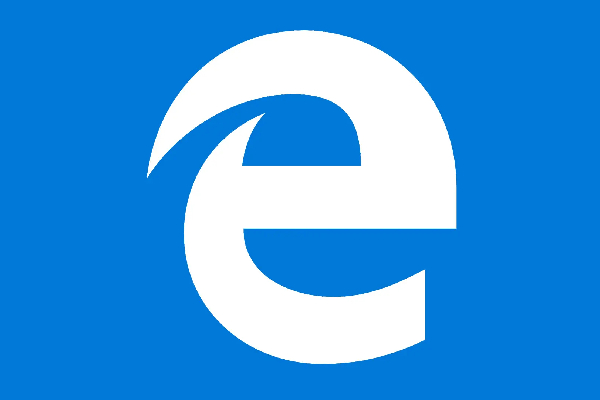
گاهی اوقات نرمافزار فایروال، به شما اجازه اتصال نمیدهد. با قطع کردن موقتی فایروال متوجه مشکل اتصال خواهید شد. سپس سایتی که به آن اعتماد دارید را باز کنید. نحوه غیرفعال کردن آنتیویروس یا برنامههای ضدبدافزاری که استفاده میکنید باهم تفاوت دارند. برای اطلاع از نحوه آن، راهنمای نرمافزار را مطالعه کنید. اما به یاد داشته باشید که در اولین فرصت آن را فعال کنید؛ چرا که نداشتن آنتیویروس، سیستم شما را در معرض خطر هکرها، ویروس و کرمها قرار خواهد داد.
آخرین مرحلهای که باید طی کنید، ریست تنظیمات وای فای در ویندوز 10 است. اما بهخاطر داشته باشید که بهمنظور استفاده از این مرحله، باید ورژن ویندوز ۱۰ شما، ۱۶۰۷ باشد.
بههمین منظور مسیر زیر را طی نمایید:
Strat > Setting > Network & Internet > Status > Network Reset را انتخاب کنید. سپس گزینه Reset Now را انتخاب کرده و روی Yes کلیک کنید. کمی صبر کنید تا سیستم شما ریاستارت شود.
شرکت بزرگ و معتبر ماهان نت با بیش از 40000 مشترک یکی از قدیمیترین شرکتهای زیر مجموعه هلدینگ انتقال اطلاعات ماهان است که با قدرت خدماتی همچون adsl2، td-lte+ ، اینترنت پرسعت نسل جدید و… را در کشور ارائه میدهد. پیج اینستاگرام ماهان نت را از دست ندهید.
ماهان نت به عنوان یک ارائه دهنده خدمات اینترنت سازمانی، اتصالات پهنای باند اختصاصی را ارائه میدهد که بر اساس نیازهای مشتریان طراحی و پیکربندی میشود. با اینترنت پرسرعت فیبر نوری و استفاده از زیرساخت قوی و پیشرفته خود، شرکت ماهان نت اتصالات پایدار، سرعت بالا و امنیت بیشتر را به مشتریان خود فراهم میکند.
امروزه دورکاری یکی از رایجترین مشاغل بشر است که در آن اتصال به یک اینترنت مداوم و پرسرعت مثل اکسیژن برای زنده ماندن است. اما با وجود گرفتن خدمات از یک سرویس دهنده پرقدرت و باتجربه باعث نمیشود تا همیشه همه چیز روبراه باشد.روزانه به دلایل مختلف مثل مشکل عدم اتصال به اینترنت در ویندوز 10 به مشکل برخواهیم خورد. در این مقاله سعی کردیم با آموزش تغییر در تنظیمات اینترنت ویندوز به رفع آن کمک کنیم. در نظر داشته باشید قبل از هر اقدام برای تغییر در تنظیمات اینترنت ویندوز یا بازگردانی تنظیمات اینترنت ویندوز 10 موارد ذکر شده را چک و بررسی کنید؛
ماهان نت به عنوان یک ارائه دهنده خدمات اینترنت سازمانی، اتصالات پهنای باند اختصاصی را ارائه میدهد که بر اساس نیازهای مشتریان طراحی و پیکربندی میشود. با اینترنت فیبر نوری و استفاده از زیرساخت قوی و پیشرفته خود، شرکت ماهان نت اتصالات پایدار، سرعت بالا و امنیت بیشتر را به مشتریان خود فراهم میکند.
با فشردن همزمان دکمه ویندوز و I وارد تنظیمات شبکه ویندوز یا SETTING شده و از قسمت Network & internet به Status بروید. در پایین صفحه روی لینک network reset کلیک کنید.با فشردن گزینه reset now تنظیمات اینترنت ویندوز شما بعد از اندک زمانی ریست خواهد شد.
پی بردن به مشکلات تنظیمات شبکه ویندوز در سیستمهای جدید کار پیچیدهای است و رابطه مستقیم با میزان وسعت شبکه و تعداد کلاینتهای متصل به آن شبکه و میزان اطلاعات،مهارت و تجربه شما دارد. در بعضی موارد مشکل عدم اتصال به اینترنت در ویندوز علت سخت افزاری دارد، پس اگر با توجه به موارد بیان شده در بالا برای عیبیابی، مشکل حل نشد با متخصص تماس بگیرید.
با رفتن به آدرس my computer> manager> network adapters بر روی نام مودم خود دبل کلیک کرده و از قسمت advanced روی گزینه wireless کلیک کنید.
آقا خیلی ممنون مشکل من حل شد واقعا ممنون از سایت خوبتون
سلام با تشکر مطالبتون خیلی مفید بود واقعا 🙂
جلوی default gateway هیچی ننوشته الان باید چیکار کنم
سلام
من ویندوز ۱۰ نصب کردم به مودم وصل میشد ولی اینترنت نداشت
خیلی دنبال مشکل گشتم نشد
تا اینکه مقاله شما درباره آدابتور شبکه خواندم به روز کردم شد
نتیجه داد دمت گرم
ممنون . مشکل من با reset حل شد
بسیار عالی و مفید
واقعا ممنون
مشکل من با reset حل شد دمت گرم امیدوارم موفق باشید♥️
سلام خوشحالم که این محتوا براتون مفید بوده
سلام من نت دارم ولی موقع آپدیت کردن بازی هام میگه نت نداری
سلام دوست عزیز حتما به اپراتور اینترنت خود تماس بگیرید درخواست پشتیبانی کنید
باسلام و درود بر شما خسته نباشید میگم خداقوت
من یه لپ تاپ دارم مدلش لنوو هستش ولی ویندوز ۱۰ پرو هستش که اینترنت با وای فای وصل نمیشه الان مثل گوشی من اینترنت به لپ تاپ وصل کنم وصل نمیشه هرچی وای فای به لپ تاپ ویندوز ۱۰ وصل کنم وصل نمیشه ارور میده میگه اتصال اینترنت شما وجود ندارد چرا ویندوز ۱۰ پرو اینترنت و وای فای وصل نمیشه یه لطفی بکنین بررسی کنید ممنون تون میشم
سلام! متشکرم از پیام شما. برای رفع مشکل اتصال اینترنت در ویندوز ۱۰ پرو روی لپتاپ لنوو شما، پیشنهاد میکنم چند مرحله را امتحان کنید:
بررسی وضعیت Wi-Fi:
مطمئن شوید که وایفای لپتاپ روشن است.
از کار نکردن یا خاموش نبودن مودم و روتر اینترنت مطمئن شوید.
ریستارت کردن لپتاپ و مودم:
گاهی اوقات ریستارت کردن لپتاپ و مودم میتواند مشکل را حل کند.
تست با یک شبکه وایفای دیگر:
اگر دسترسی به شبکه وایفای دیگری دارید، سعی کنید اتصال به آن شبکه را امتحان کنید. این کار میتواند کمک کند بفهمید که آیا مشکل از لپتاپ است یا از شبکه وایفای فعلی.
بررسی درایور کارت شبکه:
به Device Manager (مدیر دستگاه) بروید، سپس در بخش Network adapters، درایور کارت شبکه وایفای خود را بررسی کنید.
اگر درایور کارت شبکه دارای علامت اخطار زرد است، ممکن است به روزرسانی یا نصب مجدد درایور نیاز باشد.
رفع مشکلات از طریق عیبیابی شبکه:
در ویندوز ۱۰، به قسمت Settings بروید، سپس به بخش Update & Security و بعد Troubleshoot بروید.
گزینه Internet Connections را انتخاب کنید و عیبیابی را شروع کنید.
تنظیمات IP:
در قسمت Network & Internet Settings، روی Wi-Fi کلیک کنید و سپس Change adapter settings را انتخاب کنید.
بر روی شبکه وایفای خود راستکلیک کرده و Properties را انتخاب کنید.
در پنجره باز شده، گزینه Internet Protocol Version 4 (TCP/IPv4) را انتخاب کنید و مطمئن شوید که گزینه “Obtain an IP address automatically” و “Obtain DNS server address automatically” انتخاب شده باشد.
اگر این مراحل مشکل شما را حل نکرد، میتوانید بگویید که ارور دقیقاً چه پیامی میدهد تا دقیقتر راهنمایی کنم.
سلام ویندوز 10 دارم علامت وای فای و حالت هواپیما توی تنظیمات پیدا نمیشه لطفا راهنمایی کنید.
سلام! اگر علامت وای فای و حالت هواپیما در تنظیمات ویندوز 10 شما ناپدید شدهاند، ممکن است به دلیل مشکلات نرمافزاری یا تنظیمات مربوط به درایورهای شبکه باشد. در اینجا چند مرحله برای رفع مشکل پیشنهاد میکنم:
1. بررسی تنظیمات شبکه
ابتدا بررسی کنید که آیا از طریق تنظیمات معمولی به قسمت وای فای و حالت هواپیما دسترسی دارید:
کلیک راست بر روی آیکن منوی استارت (Start) > Settings.
به بخش “Network & Internet” بروید و بررسی کنید که گزینهها در آنجا ظاهر میشوند یا خیر.
2. راهاندازی مجدد وای فای در تنظیمات
گاهی اوقات یک راهاندازی مجدد سریع میتواند مشکل را حل کند:
کلیدهای Ctrl + Shift + Esc را فشار دهید تا Task Manager باز شود.
به تب “Services” بروید و خدمات مربوط به شبکه (Network) را پیدا کنید، سپس آنها را ریستارت کنید.
3. چک کردن وضعیت درایورهای کارت شبکه
ممکن است درایورهای کارت شبکه دچار مشکل شده باشند. برای بررسی و آپدیت درایورها:
در منوی استارت، “Device Manager” را جستجو و باز کنید.
روی “Network adapters” کلیک کنید و روی کارت شبکه خود راست کلیک کنید.
گزینه “Update driver” را انتخاب کنید تا درایورهای شبکه بهروز شوند.
4. بررسی تغییرات در تنظیمات “Airplane mode”
اگر مشکل مربوط به حالت هواپیما است، میتوانید تنظیمات حالت هواپیما را در Windows Mobility Center بررسی کنید:
در منوی استارت، “Windows Mobility Center” را جستجو کنید.
اگر حالت هواپیما غیرفعال است، آن را فعال کرده و دوباره غیرفعال کنید تا تنظیمات بهروز شوند.
5. بازنشانی شبکه (Network Reset)
اگر هیچ یک از روشهای بالا کار نکرد، میتوانید شبکه را بازنشانی کنید:
به تنظیمات بروید > Network & Internet > Status.
پایین صفحه، گزینه Network reset را پیدا کنید و روی آن کلیک کنید. این کار تمام تنظیمات شبکه شما را به حالت پیشفرض بازمیگرداند.
6. بررسی آپدیتهای ویندوز
گاهی اوقات آپدیتهای ویندوز میتوانند مشکلات مرتبط با این موارد را رفع کنند:
به Settings > Update & Security > Windows Update بروید و آپدیتهای موجود را نصب کنید.
این مراحل باید به شما کمک کنند تا مشکل را برطرف کنید. اگر همچنان مشکلی وجود داشت، ممکن است لازم باشد کارت شبکه یا تنظیمات سیستم خود را بررسی کنید.
سلام پیام ethernet doesn’t have a valid ip configuration برای چیه ؟
خطای “Ethernet doesn’t have a valid IP configuration” یعنی کامپیوتر شما نمیتواند یک آدرس IP معتبر از روتر دریافت کند.
🔹 دلایل احتمالی:
مشکل در DHCP (روتر به درستی IP اختصاص نمیدهد)
تنظیمات نادرست IP در ویندوز
درایور خراب یا قدیمی کارت شبکه
کابل یا پورت معیوب
اختلال در سرویسهای شبکه
🛠 راهحل سریع:
1️⃣ مودم/روتر و کامپیوتر را ریاستارت کنید.
2️⃣ کابل شبکه و پورتهای روتر را بررسی کنید.
3️⃣ در CMD این دستورات را اجرا کنید و سیستم را ریاستارت کنید:
pgsql
Copy
Edit
netsh winsock reset
netsh int ip reset
ipconfig /release
ipconfig /renew
ipconfig /flushdns
4️⃣ تنظیمات IP را بررسی کنید: Control Panel → Network و گزینه Obtain an IP address automatically را فعال کنید.
5️⃣ درایور کارت شبکه را در Device Manager آپدیت یا حذف و دوباره نصب کنید.
🔹 اگر مشکل حل نشد، احتمالاً کارت شبکه یا روتر مشکل دارد.